- Registriert
- 06.12.08
- Beiträge
- 10
Hallo Forum,
mit einem Thema bin ich neu hier, daher erst einmal „guten Abend“. Ich habe schon viele sehr gute Informationen hier gefunden.
Zum Gerät: siehe Hardware-Übersicht
Problembeschreibung danach.
Kaufdatum 10/2008
Hardware-Übersicht:
Modellname: MacBook Pro
Modell-Identifizierung: MacBookPro3,1
Prozessortyp: Intel Core 2 Duo
Prozessorgeschwindigkeit: 2,4 GHz
Anzahl der Prozessoren: 1
Gesamtzahl der Kerne: 2
L2-Cache: 4 MB
Speicher: 2 GB
Busgeschwindigkeit: 800 MHz
Boot-ROM-Version: MBP31.0070.B07
SMC-Version (System): 1.16f11
Seriennummer (System): System Serial#
Hardware-UUID: 00000000-0000-1000-8000-001B63B06B9B
Sensor für plötzliche Bewegung:
Status: Aktiviert
Festplatte:
Name : SAMSUNG HM641JI Media
Typ : Medium
Partitionstabellen-Schema : GUID-Partitionstabelle
Medien-Identifikation : disk0
Medienname : SAMSUNG HM641JI Media
Medientyp : Allgemein
Verbindungs-Bus : SATA
Gerätebaum : IODeviceTree:/PCI0/SATA@1F,2/PRT0@0/PMP@0
Beschreibbar : Ja
Auswerfbar : Nein
Ort : Intern
Gesamtkapazität : 640,14 GB (640.135.028.736 Byte)
S.M.A.R.T.-Status : Überprüft
Mediennummer : 0
Partitionsnummer : 0
Zur Sache:
Ich habe nach dem Einbau einer 640 GB HD (Danke für die Super-Anleitung aus dem Forum hier) Folgendes gemacht:
. HD partitioniert mit dem Festplattendienstprogramm
. Mangels Kentnissen und „leider“ unter besserwisserischer Ignorierung der wirklich guten Tipps hier, Snow Leopard neu installiert. Dann habe ich mit dem neu aufgesetzten System Daten auf die Partitionen geladen.
. Aus einem mir gerade nicht nachvollziehbaren Grund habe ich dann das System noch einmal neu aufgesetzt. Ach ja, es lief irgendwie sehr langsam, das war der Grund.
Mein Problem: Ich komme nicht mehr an die Daten auf den Partitionen dran, es erscheint eine Fehlermeldung folgenden Inhaltes: Der Ordner „Macintosh HD_3_70GB“ kann nicht geöffnet werden, da Sie nicht die erforderlichen Zugriffsrechte zum Anzeigen des Objektinhalts haben.“ Die hier:
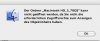
Bei der Klärung, nee, eigentlich eher einer gewollten Überprüfung der Zugriffsrechte, kann ich diese nicht verändern. Ich kann das Volume überprüfen, aber die Zugriffsrechte nicht. Schaut hier:
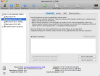
Die Info über die Partition lauten u. a.
Eigentümer aktiviert : Nein
Eigentümer ausschaltbar : Ja
Formatierbar : Ja
Startfähig : Ja
Journaling wird unterstützt : Ja
Journaling : Ja
Ich glaube, hier im Forum gefunden zu haben, dass Apple bei einer wiederholten Installation irgendwie eine Sperre einbaut, und dann sozusagen der „Zugriffsschlüssel“ nicht mehr stimmt, um die Ordner zu öffnen.
Was kann ich machen, um an die Daten zu kommen? Ich hatte schon die Idee, die Festplatte auszubauen und als externe HD an einen PC anzuschließen. Oder hilft evtl. Linux/Ubuntu?
Bitte seid so nett und helft mir, da die Daten, darunter auch viele Bilder, einfach wichtig sind.
Danke und Gruß
Oliver
mit einem Thema bin ich neu hier, daher erst einmal „guten Abend“. Ich habe schon viele sehr gute Informationen hier gefunden.
Zum Gerät: siehe Hardware-Übersicht
Problembeschreibung danach.
Kaufdatum 10/2008
Hardware-Übersicht:
Modellname: MacBook Pro
Modell-Identifizierung: MacBookPro3,1
Prozessortyp: Intel Core 2 Duo
Prozessorgeschwindigkeit: 2,4 GHz
Anzahl der Prozessoren: 1
Gesamtzahl der Kerne: 2
L2-Cache: 4 MB
Speicher: 2 GB
Busgeschwindigkeit: 800 MHz
Boot-ROM-Version: MBP31.0070.B07
SMC-Version (System): 1.16f11
Seriennummer (System): System Serial#
Hardware-UUID: 00000000-0000-1000-8000-001B63B06B9B
Sensor für plötzliche Bewegung:
Status: Aktiviert
Festplatte:
Name : SAMSUNG HM641JI Media
Typ : Medium
Partitionstabellen-Schema : GUID-Partitionstabelle
Medien-Identifikation : disk0
Medienname : SAMSUNG HM641JI Media
Medientyp : Allgemein
Verbindungs-Bus : SATA
Gerätebaum : IODeviceTree:/PCI0/SATA@1F,2/PRT0@0/PMP@0
Beschreibbar : Ja
Auswerfbar : Nein
Ort : Intern
Gesamtkapazität : 640,14 GB (640.135.028.736 Byte)
S.M.A.R.T.-Status : Überprüft
Mediennummer : 0
Partitionsnummer : 0
Zur Sache:
Ich habe nach dem Einbau einer 640 GB HD (Danke für die Super-Anleitung aus dem Forum hier) Folgendes gemacht:
. HD partitioniert mit dem Festplattendienstprogramm
. Mangels Kentnissen und „leider“ unter besserwisserischer Ignorierung der wirklich guten Tipps hier, Snow Leopard neu installiert. Dann habe ich mit dem neu aufgesetzten System Daten auf die Partitionen geladen.
. Aus einem mir gerade nicht nachvollziehbaren Grund habe ich dann das System noch einmal neu aufgesetzt. Ach ja, es lief irgendwie sehr langsam, das war der Grund.
Mein Problem: Ich komme nicht mehr an die Daten auf den Partitionen dran, es erscheint eine Fehlermeldung folgenden Inhaltes: Der Ordner „Macintosh HD_3_70GB“ kann nicht geöffnet werden, da Sie nicht die erforderlichen Zugriffsrechte zum Anzeigen des Objektinhalts haben.“ Die hier:
Bei der Klärung, nee, eigentlich eher einer gewollten Überprüfung der Zugriffsrechte, kann ich diese nicht verändern. Ich kann das Volume überprüfen, aber die Zugriffsrechte nicht. Schaut hier:
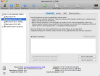
Die Info über die Partition lauten u. a.
Eigentümer aktiviert : Nein
Eigentümer ausschaltbar : Ja
Formatierbar : Ja
Startfähig : Ja
Journaling wird unterstützt : Ja
Journaling : Ja
Ich glaube, hier im Forum gefunden zu haben, dass Apple bei einer wiederholten Installation irgendwie eine Sperre einbaut, und dann sozusagen der „Zugriffsschlüssel“ nicht mehr stimmt, um die Ordner zu öffnen.
Was kann ich machen, um an die Daten zu kommen? Ich hatte schon die Idee, die Festplatte auszubauen und als externe HD an einen PC anzuschließen. Oder hilft evtl. Linux/Ubuntu?
Bitte seid so nett und helft mir, da die Daten, darunter auch viele Bilder, einfach wichtig sind.
Danke und Gruß
Oliver

